در صورت بروز مشکل هنگام بکاپ گرفتن از اندروید و اطلاعات آن می توانید
در صورت بروز مشکل هنگام بکاپ گرفتن از اندروید و اطلاعات آن می توانید
امروزه اکثر مردم اطلاعات بسیار مهمی در تلفن همراه خود دارند و به هیچ وجه حاضر نیستند این اطلاعات را از دست بدهند. اطلاعاتی نظیر عکس ها و فیلم های شخصی، فایل های مهم کاری، دیتای بازی ها و نرم افزارها و...
یکی از رایج ترین راه ها برای حفظ این اطلاعات با ارزش بکاپ گیری از کلیه اطلاعات گوشی است. گروه مشاوره هیواتک در این مقاله قصد دارد نحوه بکاپ گرفتن از اندروید را به شما عزیزان آموزش دهد.
این مقاله را نیز بخوانید: معرفی آنتی ویروس قوی برای گوشی های اندروید
چه مواقعی باید از اطلاعات گوشی خود بکاپ بگیریم ؟
اطلاعات گوشی موبایل شما به دلایل مختلفی می تواند در معرض نابودی قرار گیرد. اتفاقاتی مثل نقص گوشی یا ویروسی شدن آن ممکن است شما را مجبور به ریست کردن گوشی تان کند و در این صورت تمام اطلاعات گوشی شما از بین خواهد رفت. بکاپ گیری از اندروید می تواند اطلاعات شما را از معرض این آسیب ها محافظت کند.
معمولا بکاپ گیری از کلیه اطلاعات گوشی ، قبل از نصب RAM جدید انجام می شود تا در صورتی که نصب RAM با مشکلی مواجه شد بتوانید گوشی را به حالت قبل برگردانید. زمانیکه یک RAM جدید در گوشی خود نصب می کنید و یا زمانی که گوشی خود را Factory reset می کنید همه داده های گوشی شما مثل پیام ها، تماس ها و برنامه ها پاک می شوند. با گرفتن بک آپ از قسمت های دلخواه گوشی می توانید اطلاعات قبلی را حفظ کنید. همچنین زمانی که گوشی خود را عوض می کنید و یک گوشی جدید تهیه می کنید می توانید با بک آپ گیری از قسمت های مختلف گوشی اطلاعات گوشی قبلی را به گوشی جدید منتقل کنید. راه های مختلفی برای بکاپ گرفتن از اندروید وجود دارد امکاناتی در خود گوشی برای این منظور وجود دارد، نرم افزار بکاپ اندروید هم در بازار به فراوانی یافت می شود. در ادامه مقاله توضیحات بیشتری در این خصوص ارائه خواهد شد.

روش گرفتن بکاپ با استفاده از خود گوشی
برای گرفتن بک آپ با استفاده از خود گوشی مراحل زیر را دنبال کنید:
1- به قسمت تنظیمات(Settings) گوشی خود وارد شوید.
2- گزینه Backup & reset را انتخاب کنید.
3- تیک قسمت backup my data را فعال کنید.
نکته قابل توجه این است که این بک آپ در حافظه RAM گوشی شما (Sd card) ذخیره می شود و فضای زیادی را اشغال می کند.
برای بازگرداندن بک آپ در همین بخش Backup & reset ، روی گزینه Restore کلیک کنید و فایل بک آپ خود را انتخاب کنید تا Data قبلی گوشی تان برگردانده شود.
این مقاله را نیز بخوانید: روش های پاکسازی فایل های اضافی اندروید
تهیه بکاپ با استفاده از نرم افزار
برای بکاپ گرفتن از گوشی نرم افزار های مختلفی در بازار وجود دارد. در این بخش از مقاله قصد داریم یک نرم افزار بکاپ گرفتن از اندروید قوی یعنی My Backup Pro را به شما معرفی کنیم.
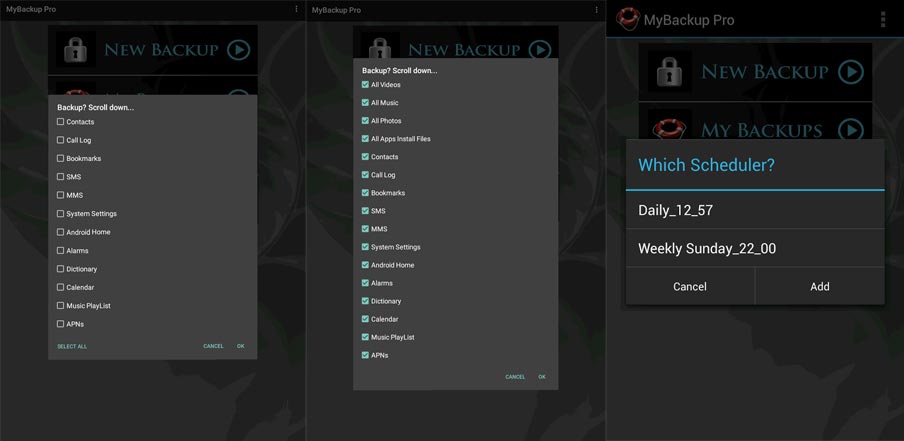
این نرم افزار یکی از قدرتمندترین برنامه های بکاپ گوشی اندروید است که می تواند از قسمت های مختلف گوشی مثل SMSها، MMSها، Contactها، تنظیمات گوشی و... بک آپ تهیه کند. برای بک آپ گیری از هر یک از این بخش ها باید تیک آن را فعال کنید و دکمه OK را بزنید.
از ویژگی های این اپلیکیشن می توان به امکان بک آپ گیری به صورت اتوماتیک و در زمان های مشخص اشاره کرد.

در صورت بروز مشکل هنگام بکاپ گرفتن از اندروید و اطلاعات آن می توانید
در صورت بروز مشکل هنگام بکاپ گرفتن از اندروید و اطلاعات آن می توانید
پاسخ مشاور هیواتک: سلام. برای بکاپ گیری از کلیه اطلاعات گوشی آیفون می توانید از آیتونز استفاده کنید.
پاسخ مشاور هیواتک: سلام. خیر شما باید پیش از ریست فکتوری برای بکاپ گرفتن از اندروید اقدام نمایید.
پاسخ مشاور هیواتک: سلام. با بکاپ گیری از کلیه اطلاعات گوشی تمام اطلاعات شما بازگردانی می شود.
پاسخ مشاور هیواتک: باسلام. بله اگر از نرم افزار بکاپ اندروید استفاده کنید می توانید تنها تیک مربوط به contacts و sms را فعال نمایید.




